Adobe premiere提取视频中音频的方法教程
2023-01-23 15:26:00作者:极光下载站
Adobe
premiere是一款非常受欢迎的视频剪辑软件,在其中有非常多的剪辑工具可供我们对视频进行各种专业的剪辑操作。如果我们需要提取某段视频中的音频素材,也可以借助Adobe
premiere这款软件轻松进行提取。那小伙伴们知道Adobe
premiere中提取视频中音频的具体操作方法吗,其实操作方法是非常简单的。我们只需要导入视频素材后,按Ctrl+M键打开导出设置窗口,在其中将格式设置为音频格式就可以了。接下来,小编就来和小伙伴们分享具体的操作步骤了,有需要或者是感兴趣的小伙伴们快来和小编一起往下看看吧!
操作步骤
第一步:点击打开pr软件,按Ctrl+I键导入需要提取音频的视频素材,也可以在“项目”面板中双击一下进行导入,导入后将其拖动到时间轨;

第二步:按下键盘上的Ctrl+M键,或者点击“文件”——“导出”——“媒体”按钮;
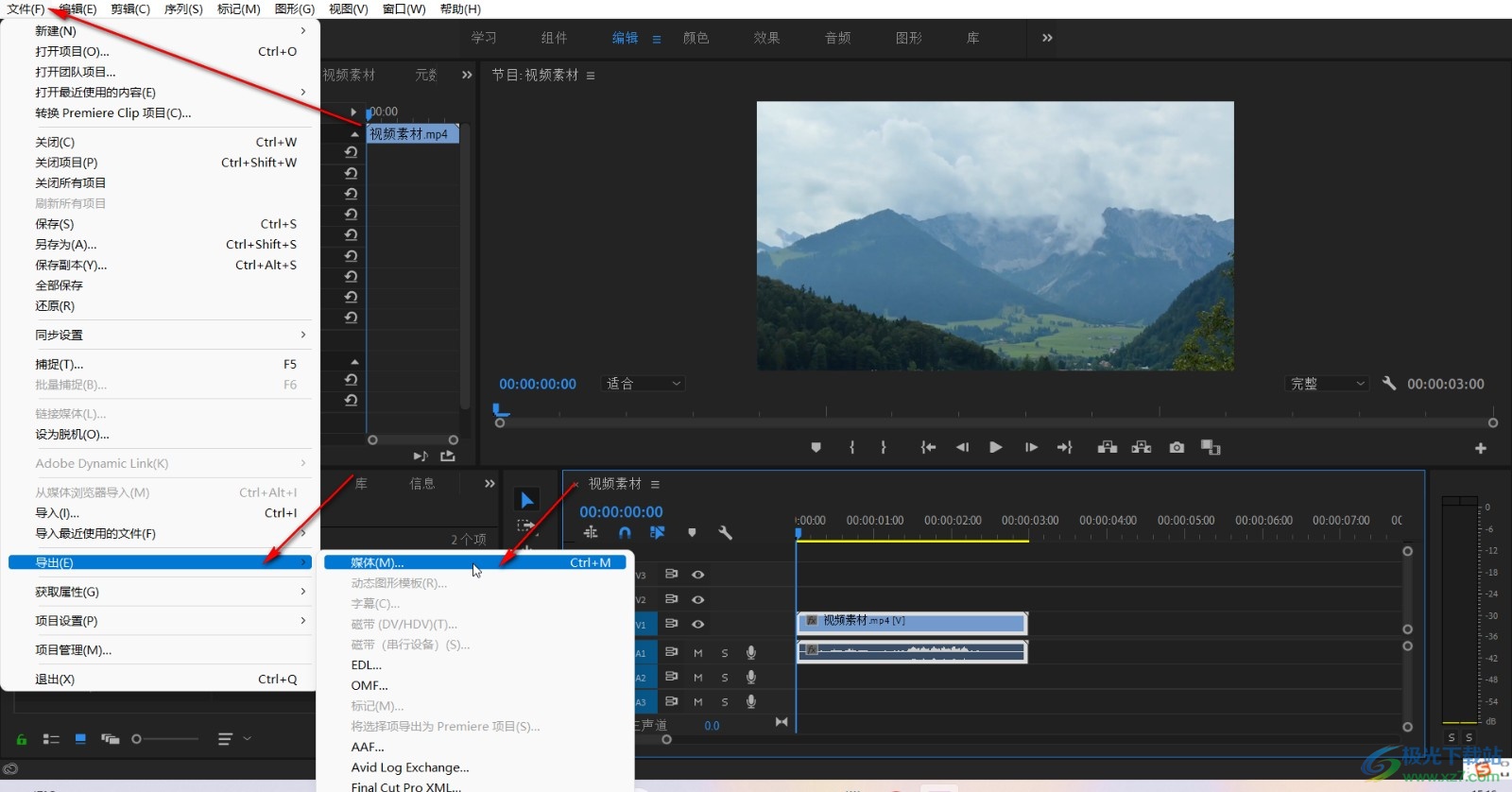
第三步:在打开的窗口中点击“格式”处的下拉箭头选择“MP3”;
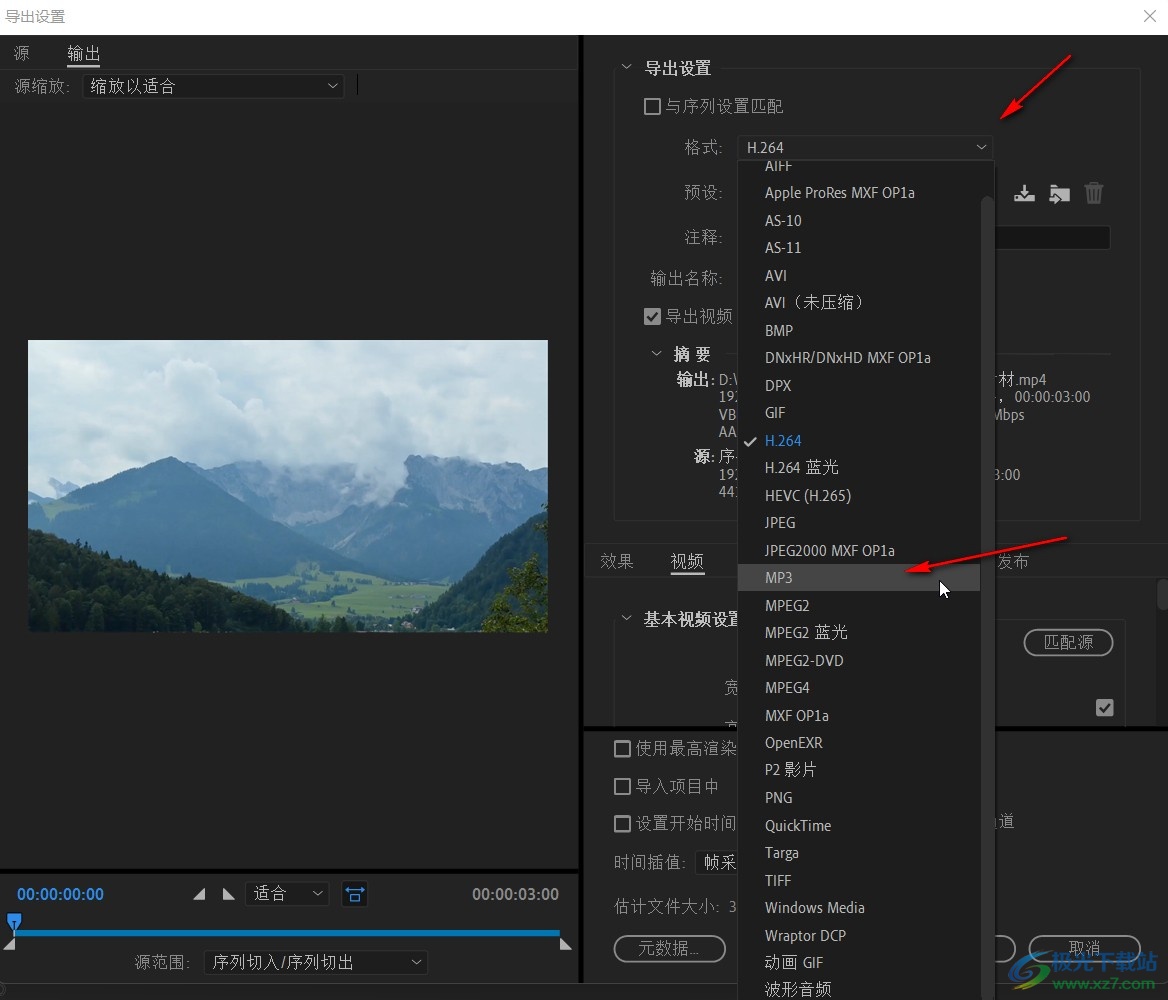
第四步:接着点击输出名称处的蓝色文字,可以在打开的新窗口中设置想要的音频保存位置和名称,然后点击“保存”按钮;
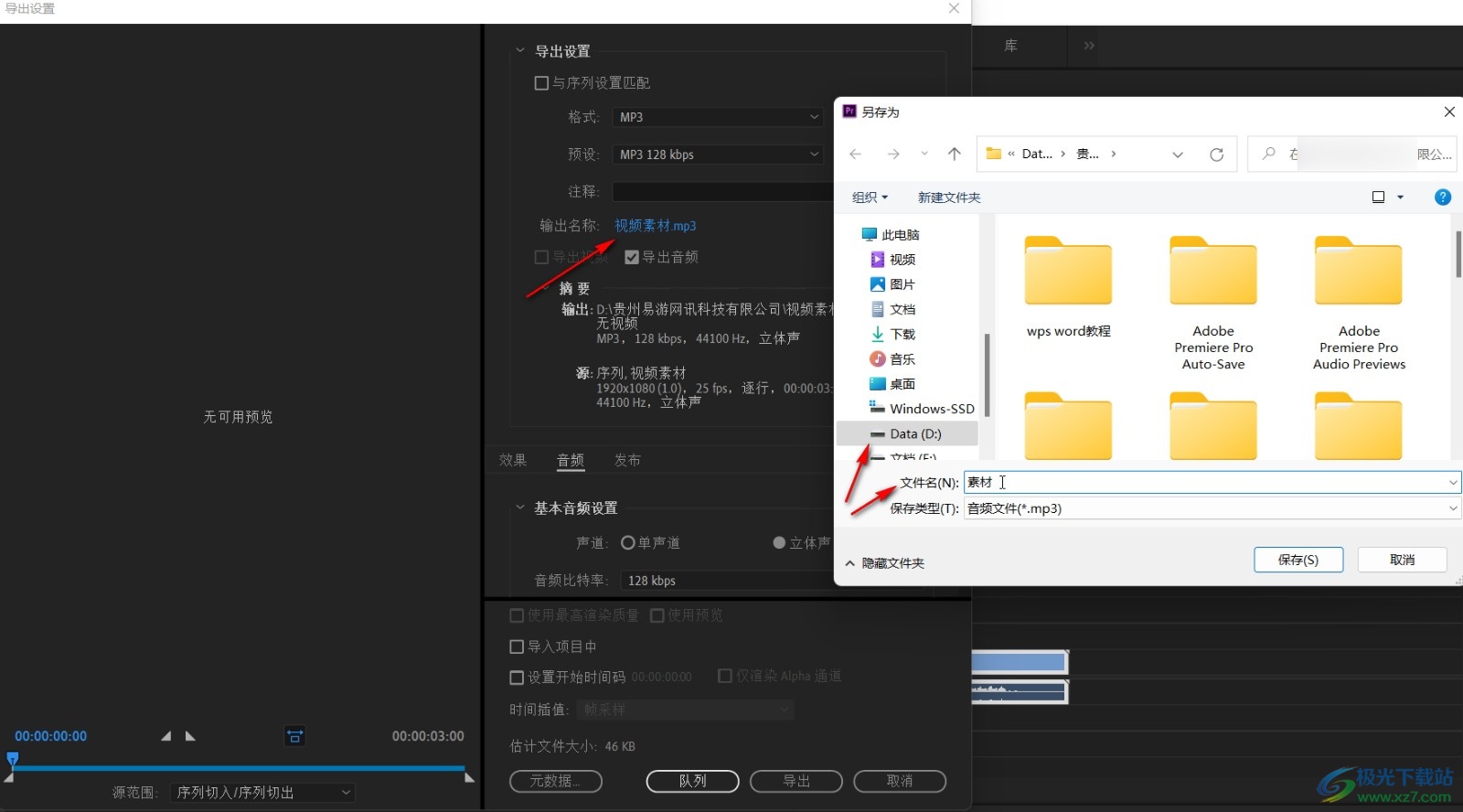
第五步:接着可以在“音频”栏处进行想要的参数设置,如果没有特别要求可以不进行设置,在下方可以看到音频文件的预估大小,然后点击“导出”按钮就可以了。
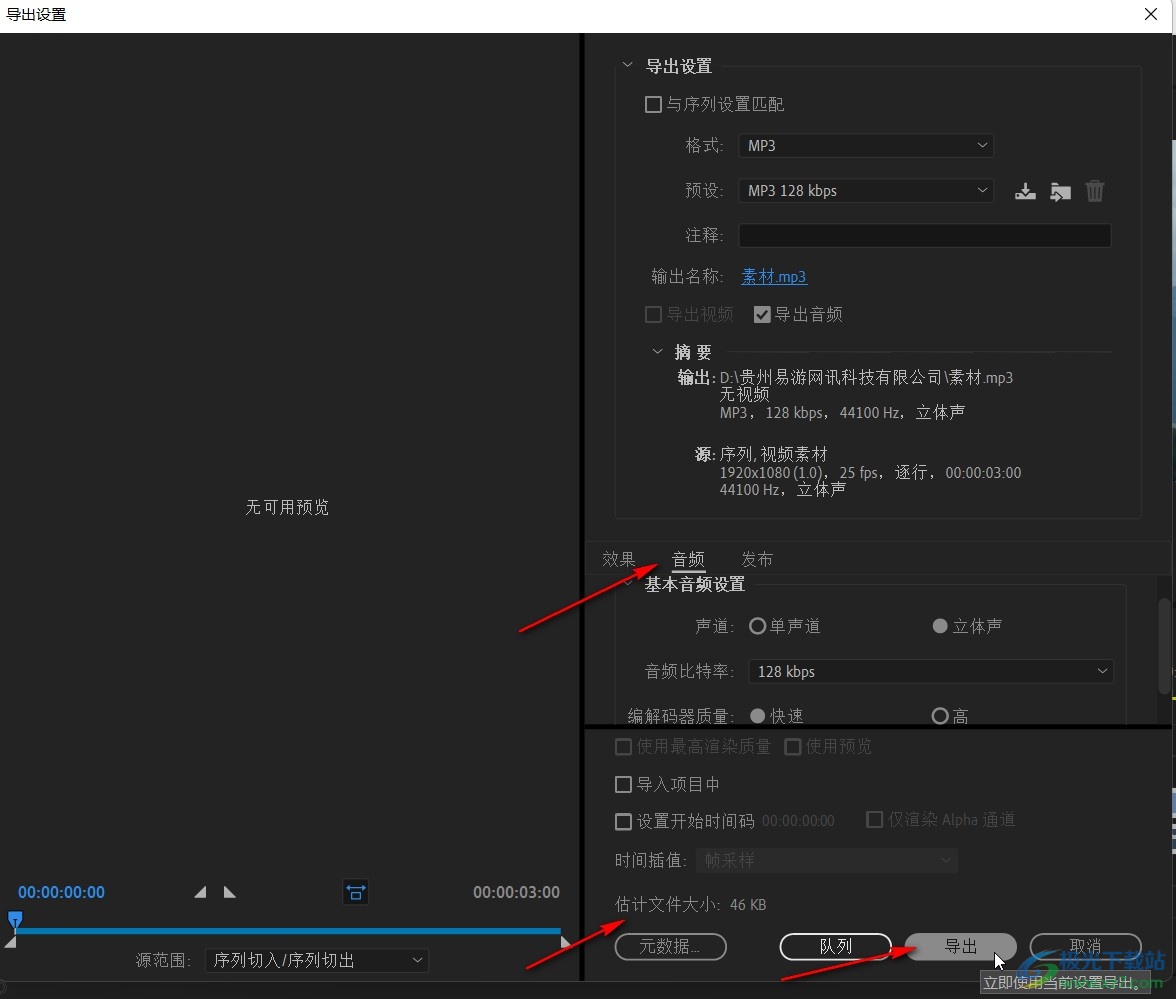
以上就是Adobe premiere中提取视频中音频的方法教程的全部内容了。如果我们需要导出MP4的视频格式,就可以在“导出设置”窗口中点击“格式”处的下拉箭头选择“H.264”,小伙伴们可以根据自己的实际需要进行操作。
